Създаването на интерактивни приложения с React е вълнуващо предизвикателство. В този урок всичко се върти около имплементацията на функции, които безпроблемно контролират възпроизвеждането и паузирането на видеа. Ако сте работили с елемент за видео в React, вероятно сте забелязали, че вградените контроли на браузъра не винаги се синхронизират с потребителските контроли. В тази статия ще научите как да използвате събитийни обработчици ефективно, за да подобрите потребителския опит.
Най-важните изводи
- Използване на събитийни обработчици за показване на състоянието на възпроизвеждане и паузиране.
- Синхронизиране на вградените видео-контроли с потребителските бутони.
- Практична имплементация със събитията onPause и onPlay.
Стъпка по стъпка ръководство
Добавяне на видео-елемент и задаване на основното състояние
Първоначално вмъкнете видео-елемент във вашата React компонента. Уверете се, че сте дефинирали състояние за isPlaying, което контролира възпроизвеждането на видеото. Това ви позволява да превключвате състоянието на бутона между Пускане и Пауза.
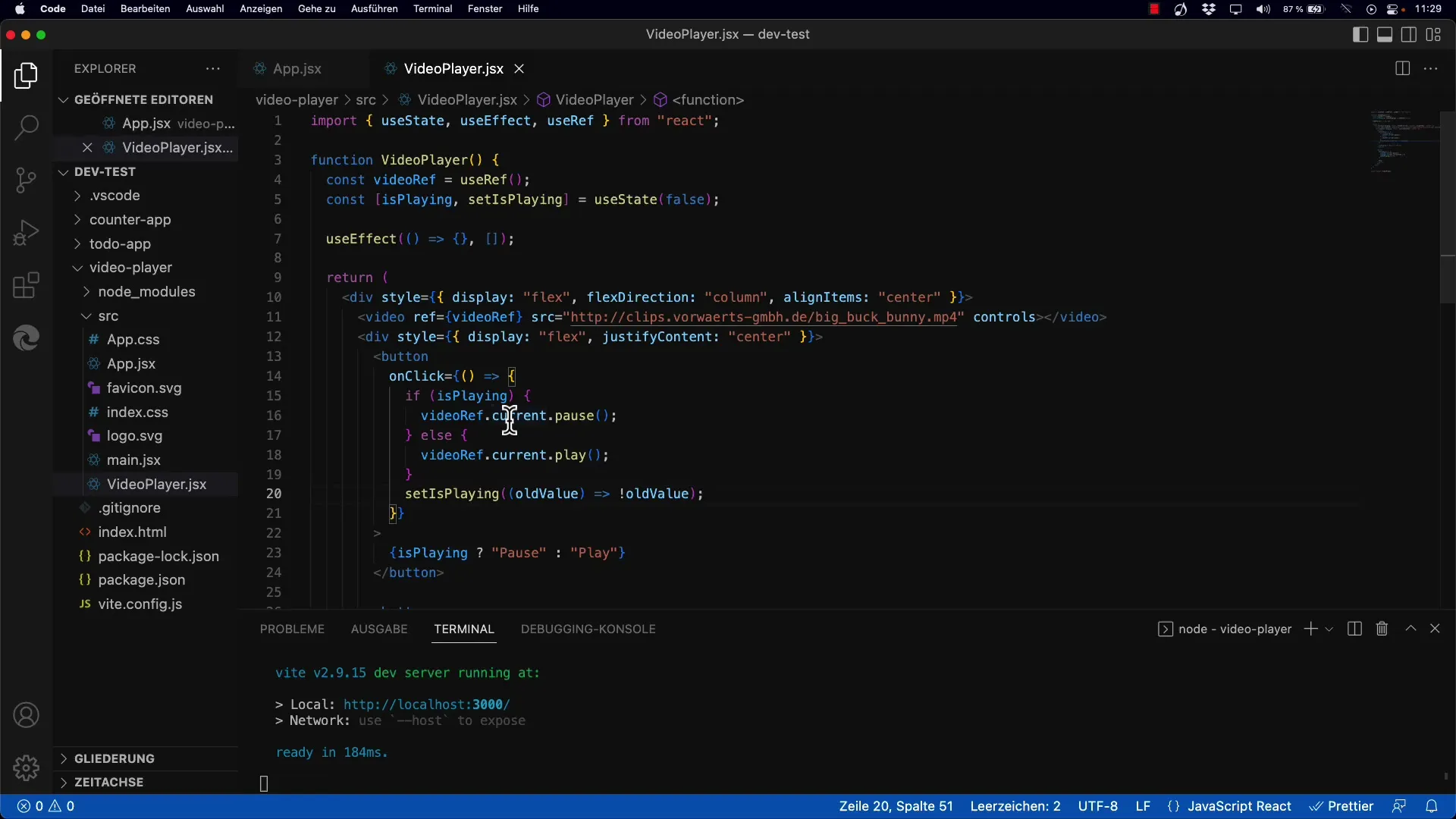
Добавяне на събитийни обработчици за Пускане и Пауза
Сега е моментът да добавите събитийните обработчици. Трябва да слушате нативните събития onPause и onPlay на елемента за видео. Тези събития ви позволяват да засечете промените в състоянието на видеото. Ако видеото е паузирано, трябва да зададете състоянието isPlaying на false.
Имплементация на събитие onPause
Когато видеото се паузира чрез нативните контроли, вашият събитиен обработчик за onPause се извиква. Тук задавате състоянието setIsPlaying на false, което означава, че видеото сега е паузирано. Това правилно показва бутона – вече трябва да показва символа за Пускане.
Имплементация на събитие onPlay
Следващата стъпка е да добавите функционалност за събитието onPlay. Когато видеото започне да се възпроизвежда отново, ще актуализирате състоянието с setIsPlaying на true. Това също ще промени визуализацията на бутона ви на „Пауза“.
Тестване на видео-контролове
За да се уверите, че всичко работи перфектно, тествайте приложението, като използвате нативните контроли за Пускане и Паузиране. Внимавайте да се променя текстът на бутона си съответно и винаги да се показва правилно, в зависимост от състоянието на видеото. Използвайте собствените си бутони за Пускане и Пауза в приложението си.
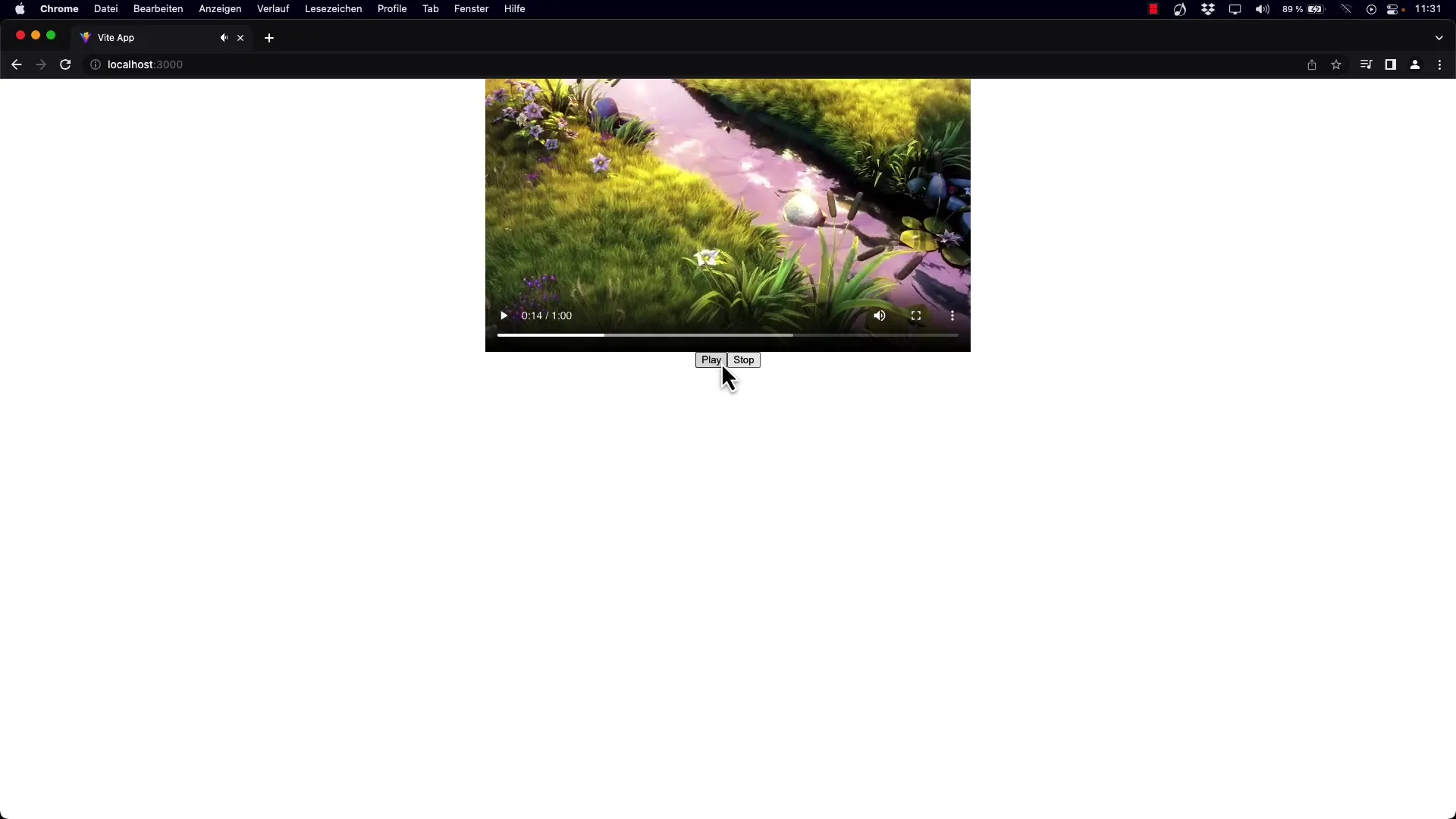
Проверка на синхронизацията
След като сте имплементирали и тествали събитийните обработчици, проверете дали синхронизацията между елемента за видео и вашия потребителски бутон работи успешно. Натиснете последователно на нативните контроли в браузъра и наблюдавайте реакцията на бутона си.
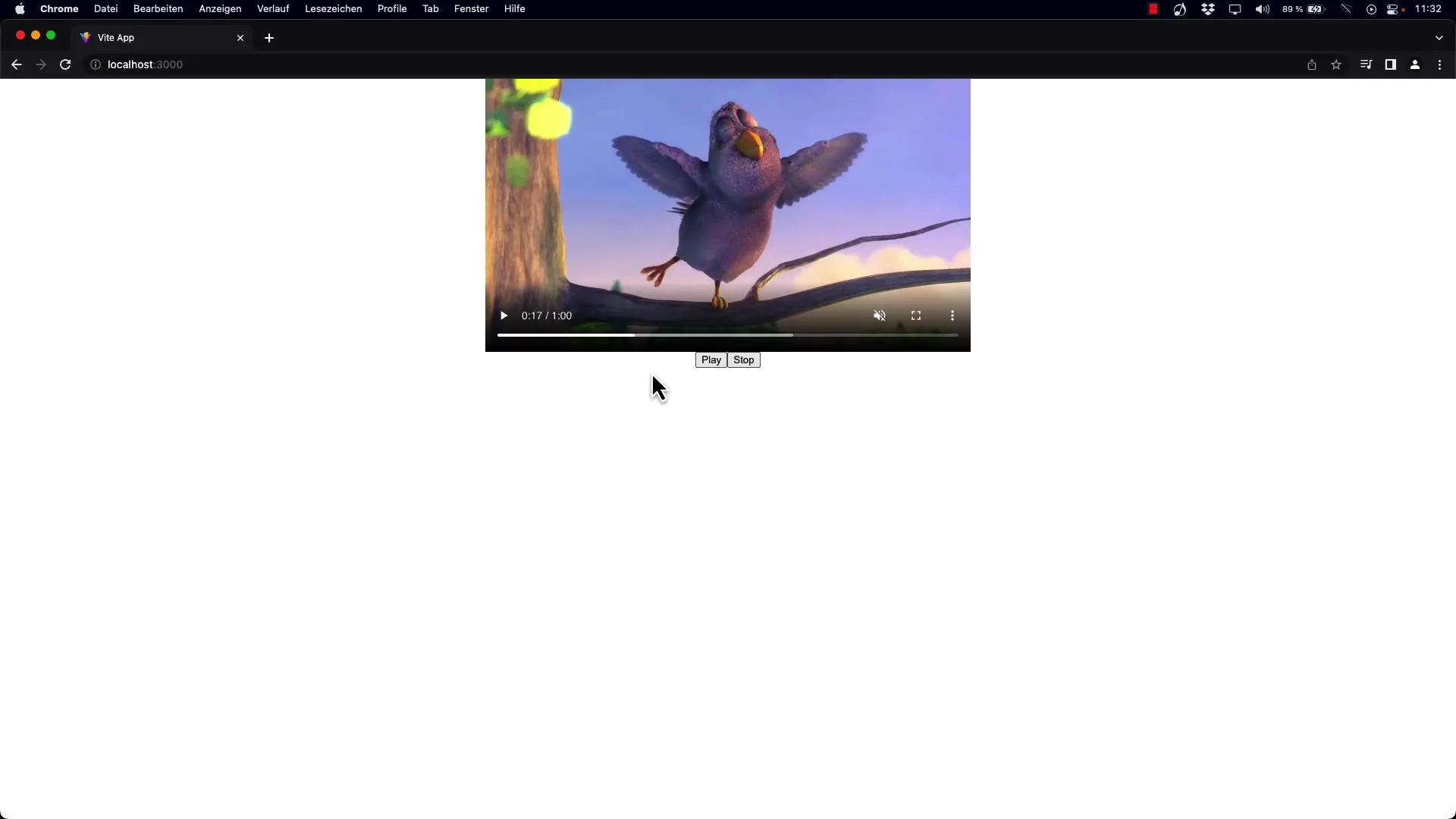
Бъдещи функционалности
В бъдещите уроци планираме да включим функционалности като контрол на силата на звука за елемента за видео. Това ще подобри интерактивността на вашето приложение и ви даде възможността да направите потребителския опит още по-ефективен.
Резюме
В този урок научихте как да използвате събитията onPlay и onPause в React, за да синхронизирате вашите видео-контроли и състоянието на вашите потребителски елементи за контрол. Това не само подобрява удобството за потребителя, но също така осигурява по-ясна обратна връзка за състоянието на видеото.
Често задавани въпроси
Как мога да вмъкна видео-елемента в моята React компонента?Просто добавете видео-елемента във вашата метода за рендиране, като използвате <video> таг и посочите източника.
Какво да направя, ако събитията не се извикват правилно?Уверете се, че сте добавили събитийните обработчици правилно към елемента за видео и че вашето състояние се актуализира правилно.
Мога ли да контролирам и силата на звука на видеото?Да, силата на звука може да се контролира чрез допълнителни събитийни обработчици и функции за управление на състоянието.


